iPhone được ví như siêu phẩm của nhân loại khi nó vượt qua hàng loạt các hãng điện thoại hàng đầu để chinh phục những vị khách khó tính nhất. Tuy nhiên tồn đọng trong đó là những vấn đề phát sinh thường xuyên sảy ra mà trong đó có 4 lỗi cơ bản mà iPhone thường gặp phải dưới đây.
- Cách khắc phục các lỗi thường gặp trên Samsung Galaxy S6
- Khắc phục lỗi không xóa được ảnh trên iPhone
- Lỗi cơ bản thường gặp trên iOS 7 (iPhone, iPad)
- Lỗi hay gặp trên trên Windows Phone 8 và cách khắc phục
- iPhone lỗi 1604 khi restore, cách khắc phục lỗi 1604 iPhone
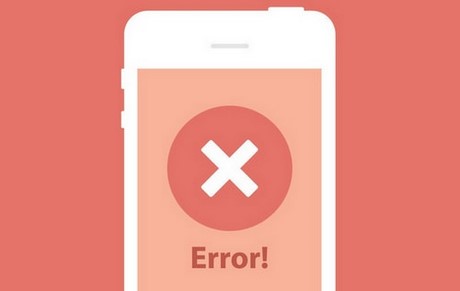
4 lỗi trên iPhone thường gặp và cách khắc phục
Vỡi mỗi một bản cập nhật mà Apple gửi tới khách hàng bao gồm bản vá lỗi và vô số những tính năng mới. Trong quá trình sử dụng, dù muốn hay không bạn vẫn sẽ gặp phải một số lỗi xảy ra như nhanh hết pin, iPhone truy cập 3G chậm, lỗi nhắn tin imessage… Để khắc phục những lỗi này các bạn hãy cùng theo dõi bài viết mà 9Mobi tổng hợp sau đây nhé.
1. Dung lượng Pin sụt giảm nhanh
Sau mỗi bản cập nhật, vấn đề về pin luôn là sự quan tâm hàng đầu của người sử dụng khi mà các tính năng mới được Apple tích hợp vào các bản nâng cấp. Ngoài các tiện dụng và hữu ích từ các tính năng mới đem lại không thể không nói tới tình trạng pin luôn trong trạng thái đói năng lượng. Nếu thiết bị của bạn đang trong tình trạng này, hãy tham khảo các cách khắc phục sau.

Cách 1: Vô hiệu hóa tính năng làm mới ứng dụng trong nền.
Làm mới ứng dụng trong nền khá tiện dụng vì nó cho phép các ứng dụng thông báo những dữ liệu mới trức khi bạn mở chúng. Tuy nhiên nó cũng có thể là nguyên nhân gây tốn pin điện thoại. Nếu cảm thấy không cần thiết phải cập nhật thông báo hay hoạt động của ứng dụng nào đó, bạn hãy vô hiệu hóa tính năng Làm mới ứng ứng dụng trong nền.
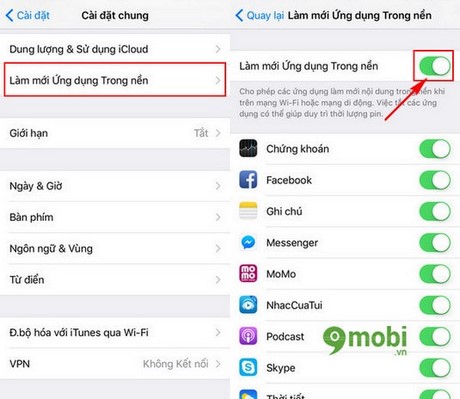
Để tắt tính năng này, bạn vào Settings (Cài đặt) > Gerenal (Cài đặt chung) >Brackground App Refresh (Làm mới ứng dụng trong nền) lựa chọn ứng dụng cần tắt hoặc tắt tất cả ứng dụng.
Cách 2: Kiểm tra các ứng dụng gây ngốn pin
Một số ứng dụng trên phiên bản hệ điều hành mới có thể không tương thích vứi thiết bị của bạn. Nếu như bạn phát hiện một điều gì đó khác thường, hãy kiểm tra bản cập nhật ứng dụng đó trên App Store bởi vì các nhà phát triển luôn đưa ra những bnr vá lỗi và các bản iOS mới cũng hỗ trợ những cập nhật để cải thiện hiệu suất
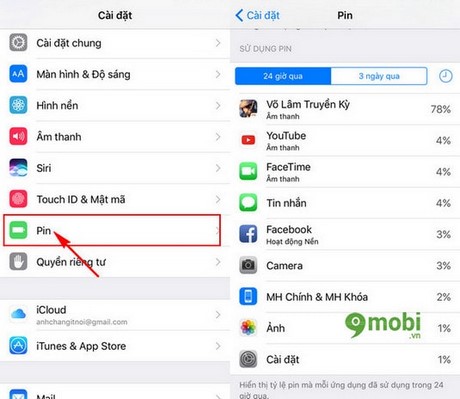
Vì thế, để kiểm tra, các bạn vào Settings (Cài đặt) >Pin để xem ứng dụng nào đang ngốn nhiều pin nhất. Trường hợp các bạn đã cập nhật mà vẫn không khắc phục được vấn đề, hãy thử gỡ bỏ và cài đặt lại ứng dụng đó.
2. Không kết nối iPhone được với iTunes
iTunes là phần mềm thông dụng và không thể thiếu trong việc kết nối cũng như đồng bộ giữa các thiết bị iOS với nhau. Đồng thời nó cũng giúp các thiết bị như iPhone có thể tải và xóa dữ liệu một cách dễ dàng. Nếu bạn đang gặp phải trường hợp này, hãy tham khảo cách khắc phục sau đây:
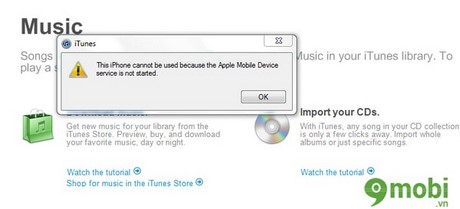
Cách 1: Kiểm tra lại kết nối, cáp sạc phiên bản thiết bị... Đôi khi chính những thứ này lại là nguyên nhân gây ra những lỗi không ngờ tới.
Cách 2: Gỡ và cài đặt lại bản iTunes mới nhất
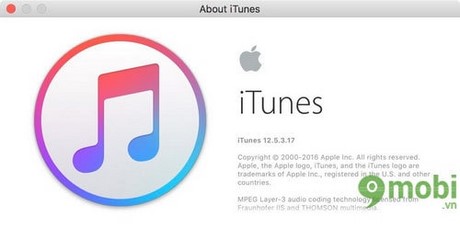
Để gỡ bỏ phần mềm iTunes trên máy tính, các bạn nên sử dụng phần mềm Your Uninstaller để có thể gỡ sạch các registry cũng như các file rác liên quan.
Sau khi đã gỡ xong iTunes, các bạn có thể tải phiên bản iTunes mới nhất Tại đây
Cách 3: Khởi động lại Apple Mobile Device Support.
Mở hộp thoại Start > Run, nhập từ khóa services.msc rồi nhấp vào OK
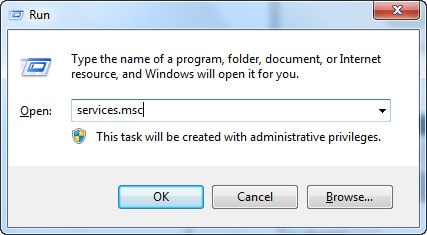
Giao diện Services hiện ra các bạn tìm và chọn chuột phải vào Apple Mobile Device Servicce rồi chọn Properties.
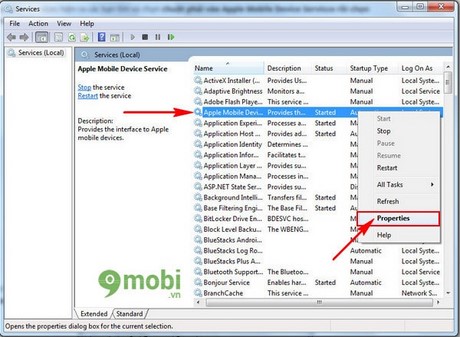
Tại thẻ General, trong mục Startup type các bạn chọn Automatic. Nhấn Stop, chờ một chút rồi nhấp lại vào Start, sau đó OK và khởi động lại máy tính.
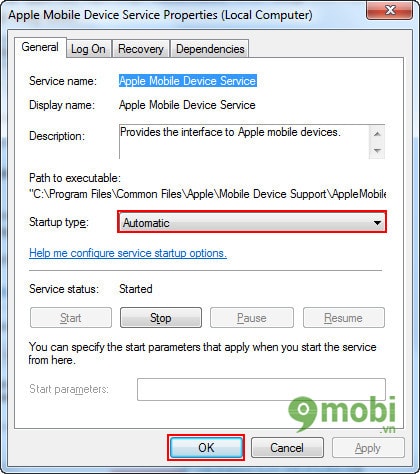
Cách 4: Cài đặt lại Driver hỗ trợ của Apple
Trường hợp iTunes của bạn không hoạt động được, bạn hãy kiểm tra lại Driver hỗ trợ nhận diện các thiết bị di động của Apple.
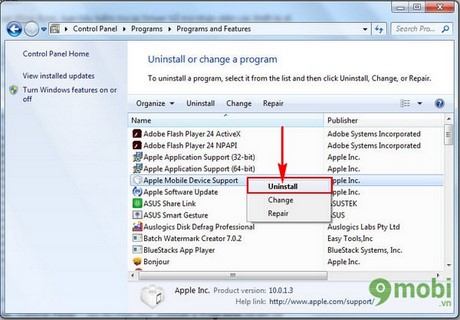
Rất đơn giản, bạn chỉ cần tìm đến Strat >Control Panel > sau đó chọn mục Unistall a Programe rồi tìm tới Apple Mobile Device Support. Nếu đã có công cụ này, bạn chỉ cần gỡ bỏ nó, bật lại iTunes và kết nối lại thiết bị để iTunes tự động cài đặt lại Driver hỗ trợ.
3. iPhone không kết nối được với Apple Watch
Apple Watch luôn được các iFan yêu thích bởi vì nó không chỉ sở hữu các tính năng như một chiếc đồng hồ thông thường mà nó còn có khả năng kết nối một cách dễ dàng với iPhone để nghe nhạc, nhận cuộc gọi, tin nhắn... Tuy nhiên, nếu một ngày Apple Watch dở chứng không chịu kết nối với iPhone của bạn thì phaiar làm như thế nào?

Bước 1: Mở ứng dụng Apple Watch trên iPhone, để có ứng dụng này thì bắt buộc thiết bị iPhone của bạn phải được nâng cấp iOS 8.2 trở lên.
Bước 2: Chọn Start Pairing trên tab My Watch, lúc này ứng dụng sẽ yêu cầu bạn mở Bluetooh và mở Wifi lên, sau bước này camera sẽ mở lên để nhận diện Apple Watch.
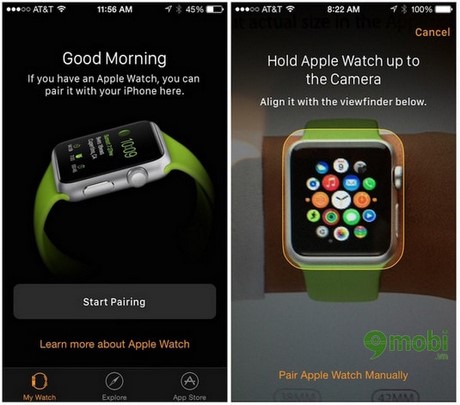
Bước 3: Đưa Apple Watch vào khung hình trên camera như hình dưới đây.
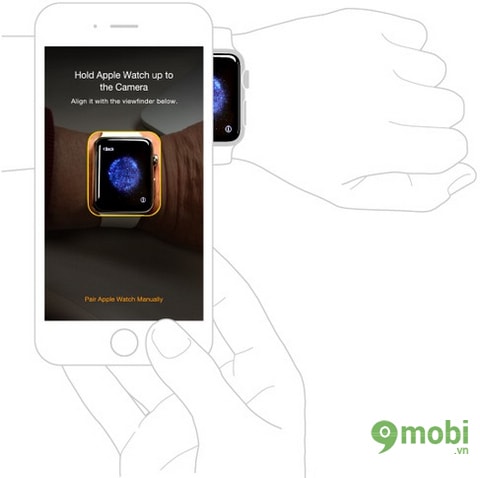
Bước 4: Bây giờ bạn làm theo hướng dẫn hiển thị trên màn hình để kết nối là được.
Trong trường hợp bạn ghép nối 2 thiết bị bằng cách sử dụng camera trên iPhone không được thì có thể ghép nối theo cách thủ công sau đây:
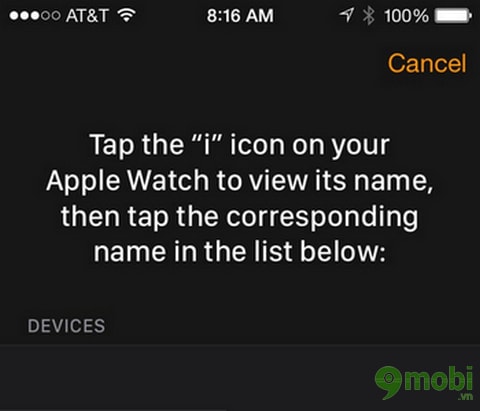
- Khởi chạy ứng dụng Apple Watch (Đồng hồ thông minh) trên iPhone của bạn.
- Chạm vào tab My Watch.
- Chạm vào mục Start Pairing.
- Chọn Pair Apple Watch Manually.
- Trên Apple Watch, chạm vào icon có biểu tượng "i" màu trắng ở phía dưới góc phải, để xem tên và chọn tên Apple Watch này trong danh sách hiển thị bên ứng dụng Apple Watch (Đồng hồ thông minh) trên iPhone.
- Thực hiện theo các bước còn lại mà ứng dụng hướng dẫn là bạn sẽ kết nối thành công.
4. Lỗi iMessage trên iOS 10
iMessage là một tính năng hay và không thể thiếu đối với những ai đang sử dụng hệ điều hành iOS khi nó giúp chúng ta tiết kiệm được khá nhiều chi phí trong việc liên hệ với bạn bè và người thân. Tuy nhiên, khi các bạn cập nhật lên phiên bản iOS 10, tính năng này thường xuyên sảy ra lỗi khi không thể nhận hay nhắn tin được cho người khác. Nếu bạn cũng đang gặp tình trạng này, hãy thử cách mà 9Mobi giới thiệu sau đây.
Cách 1: Khởi động lại iMessage bằng cách vào Settings (Cài đặt) >Messenge (Tin nhắn) > Tắt iMessage và bật trở lại.
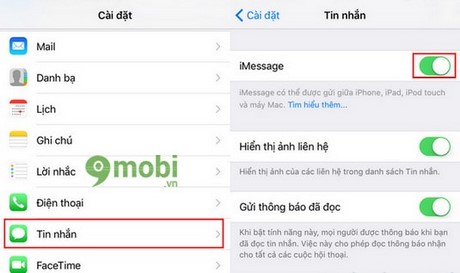
Cách 2: Nếu cách trên vẫn không có gì thay đổi, bạn quay trở lại vào Settings (Cài đặt) >Gerenal (Cài đặt chung) > Reset (Đặt lại) >Reset Network Settings (Đặt lại Cài đặt Mạng)
https://9mobi.vn/4-loi-tren-iphone-thuong-gap-va-cach-khac-phuc-9158n.aspx
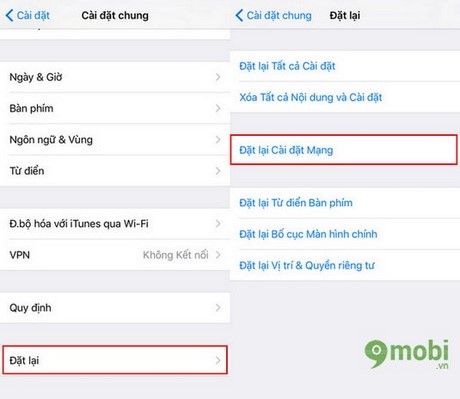
Như vậy trên đây 9Mobi đã tổng hợp 4 lỗi trên iPhone thường gặp và đưa ra cho các bạn cách khắc phục cũng như xử lý vấn đề đó. Ngoài ra để tìm hiểu kỹ hơn các bạn có thể tham khảo riêng với bài viết về các lỗi thường gặp trên iPhone 6 Plus đã được 9Mobi giới thiệu trước đây. Chúc các bạn thành công và quản lý thiết bị của mình thật tốt.